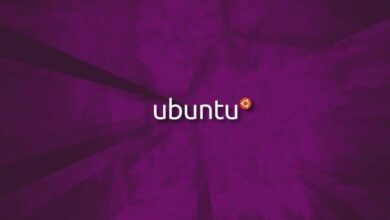كيف ترى المفاتيح مضغوطة على شاشة Ubuntu باستخدام ScreenKey
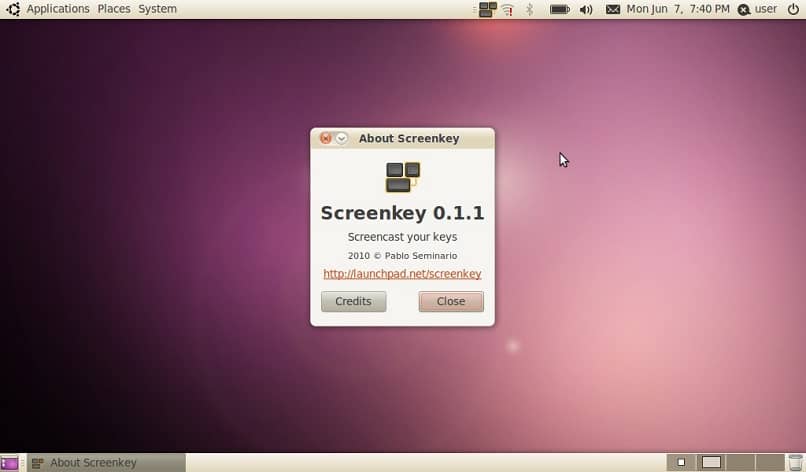
حاليًا ، هناك عدد كبير من الأشخاص الذين يقومون بإنشاء مقاطع فيديو تعليمية لتحميلها على منصات مثل YouTube. لكن أكثر من واحد يستحق استخدام أداة تتيح لك عرض المفاتيح التي يتم الضغط عليها على الشاشة .
يؤدي هذا إلى تجنب الطريقة المرهقة المتمثلة في الاضطرار إلى كتابة الأوامر في المفكرة ، مما يجعل من الصعب على المشاهدين قراءتها في بعض الأحيان.
وتجدر الإشارة إلى أن هناك خيارات متعددة لكل نظام تشغيل ، ولكن لمن يستخدم Linux ، أو Ubuntu تحديدًا. يوصى باستخدام أداة خارجية لأداء هذه الأنواع من المهام.
يطلق عليه ScreenKey ، وعلى الرغم من كونه برنامجًا متوقفًا. لقد سمح رمزه المجاني لمجتمع نظام التشغيل هذا بالحصول على مصدره وإجراء التحديثات اللازمة لاستخدامه المريح.
لذلك ، إذا كنت مهتمًا باستخدام هذا البرنامج لإنشاء البرامج التعليمية الخاصة بك ولا تعرف كيفية تثبيته أو استخدامه ، فاستمر في قراءة هذه المقالة.
إظهار ضغطات المفاتيح على الشاشة عبر ScreenKey
مستوحى من البرامج الأخرى التي تؤدي نفس الوظيفة ، ScreenKey هو تطبيق مخصص فقط لعرض المفاتيح التي يتم الضغط عليها على الشاشة في الوقت الفعلي .
هذا مفيد للغاية لأولئك الذين يحتاجون إلى إظهار نشاط أو مهمة محددة خطوة بخطوة. ما يحققه من خلال تسجيل شاشتك.
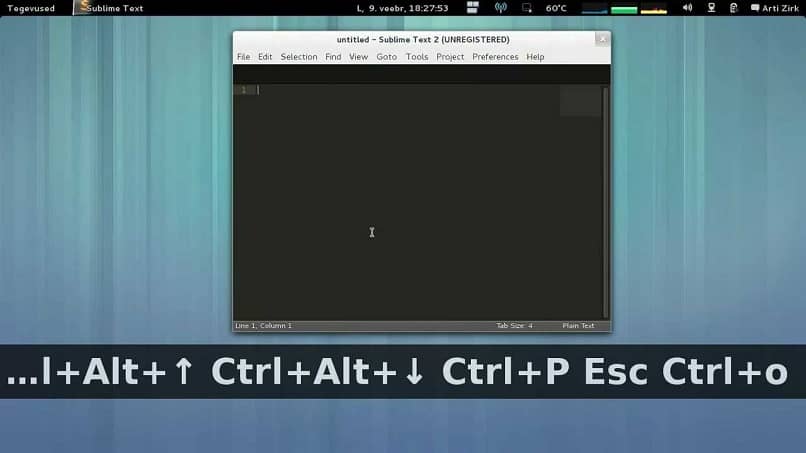
ومع ذلك ، لا يحتوي هذا البرنامج على ملحق لتسجيل سطح مكتب الكمبيوتر. ولكنه متوافق تمامًا مع تلك البرامج التي تؤدي هذه الوظيفة.
كما ذكرنا أعلاه ، كان ScreenKey مشروعًا تخلى عنه مطوروه في بداية إصداراته. منذ أن تم نشر كود المصدر الخاص به داخل منصة GitHub ، قرر مستخدمو Linux المختلفون أخذها وإجراء كل التحديثات المنشورة حتى يومنا هذا.
ميزات ScreenKey الرئيسية
من أجل تلبية احتياجات المجتمع وتحسين وظائفه وتحديثه باستمرار لتشغيل عرض الضغط على الشاشة ، تمكنوا من إنشاء الميزات التالية:
- حاليًا ، يتم تحميل البرنامج داخل GitHub ، لذلك يمكن تنزيل هذا الرمز وتعديله ليناسب ذوق الفرد وتوزيعه كإصدار جديد.
- يحتوي على خيارات تخصيص متعددة ، والتي تشمل تعديل الخط الذي سيتم عرضه على الشاشة ولونه وحجمه وموضعه.
- بالنسبة للمستخدمين الذين يقومون بتمكين أكثر من شاشة لجهاز الكمبيوتر الخاص بهم ، فإنه يوفر خيارًا لتعيين مساحة الشاشة أثناء التسجيل أو جدول محدد .
- بمجرد تنفيذه ، فإنه يعرض إشعارًا لتعيين إعدادات محددة لاستخدامه.
كيفية تثبيت ScreenKey واستخدام ميزة الضغط على مفتاح الشاشة؟
للحصول على هذا البرنامج ، سيكون من الضروري تنزيل الكود المجاني الموجود على صفحة GitHub من خلال هذا الرابط ، إصداره البعيد لعام 2016.
بمجرد أن يكون هذا الملف داخل التخزين الخاص بك. يجب عليك النقر فوقه نقرًا مزدوجًا واستخراج محتواه إلى مجلد معين.
من بين المحتويات هناك ، ابحث عن ذلك المسمى “ScreenKey” وافتح هذا الملف الذي يحتوي على مجلد باسم “Data”. أين يوجد برنامج يسمى ” Screenkey.desktop ” والذي يجب إطلاقه عبر محرر نصوص.

خلال هذه النقطة ، سيتعين عليك إنشاء إصدار رمز ، حيث سيتعين عليك تغيير خط مسار “Exec” إلى الخط الذي يوجد به “Screenkey”. يوجد عادةً داخل مجلد “Screenkey-0.9”.
في النهاية ، ما عليك سوى حفظ التغييرات وتمكين تشغيل هذا الملف ، عبر “أذونات”. كبرنامج كلما قررت استخدامه من خلال المشغل.
باستخدام هذه الطريقة ، من السهل جدًا إظهار المفاتيح التي تم الضغط عليها على الشاشة لإنشاء مقاطع الفيديو التعليمية التي تحتاجها. حسنًا ، يقدم هذا البرنامج الوظائف اللازمة لتحقيق ذلك.
لهذا السبب نشكر مطوري ScreenKey على السماح لهم بتعديل التعليمات البرمجية الخاصة بهم. حسنًا ، هذا يسمح للمستخدمين باستخدام هذه الأداة بطريقة مفيدة للغاية.